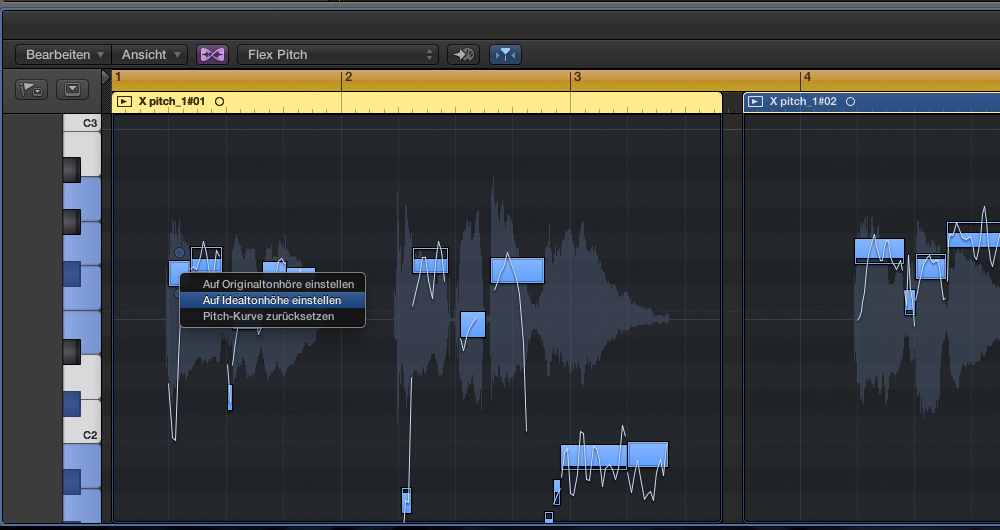
Eine ausgefeilte Funktion zur nachträglichen Tonhöhen-Bearbeitung gehört heute zur Ausstattung einer DAW. Bei Logic X heißt sie Flex Pitch.
Pitch what?
Wer meine Artikel kennt weiß, dass ich gern kurze Erklärungen für Anfänger und interessierte Laien einfüge und kann den folgenden Absatz auf Wunsch überschlagen!
Pitch Correction oder Tonhöhen-Korrektur macht es möglich, nachträglich den richtigen Ton zu treffen, indem die Software die Audiofrequenz entsprechend umrechnet. Intonations-Verbesserer wie AutoTune können das sogar während der Aufnahme, allerdings entstehen dabei oft akustische Nebenprodukte, die gerade im Fall von AutoTune gern als Sound-Effekt verwendet werden. Nachträgliche Pitch Bearbeitung macht es jedoch sogar möglich, die Melodie zu ändern und Harmoniestimmen zu erzeugen. Mit dem Umrechnen der Grundfrequenz allein ist es nicht getan, die Software muss auch die Formanten, typische Resonanzfrequenzen, die einer Stimme ihren typischen Klang verleihen, mit berücksichtigen. Im anderen Fall klingt es aufwärts nach Mickey Mouse und abwärts nach verschnupftem Monster. Ein Sänger/eine Sängerin trifft fast nie in den ersten Millisekunden den „Zielton“ und lässt ihn am Ende oft nach oben oder unten ausklingen. Diese Ein- und Ausschwingphasen muss man getrennt editieren können, ebenso ein Stimm-Vibrato und die Lautstärke einzelner Töne. Das alles gilt auch für Instrumental-Stimmen und für den Hund, der die Melodie von „Happy Birthday“ bellen soll.
Let’s Flex
Nein, Flex ist kein neuer Modetanz! Mit Flex (auch Trennschleifer, Trennjäger, Trennhexe, Schleifhexe, Feuerradl) bezeichnet man einen Winkelschleifer. Jetzt können wir unsere Musiker schleifen! Timing- und Intonationsfehler einfach abschleifen, bis alles glatt ist und glänzt. Oder sollten die Programmierer eher an „flexibel“ gedacht haben? Egal, mit Flex Time bringt man jeden Ton auf den Beat und mit Flex Pitch auf die gewünschte Tonhöhe. Das geht auch jeweils mit Quantisierungsfunktionen – beinahe automatisch.
Flex Pitch lässt sich direkt auf eine Spur anwenden oder im Audiospureditor, wo mehr Funktionen zur Verfügung stehen.
Hier eine gezoomte Audiospur im Arrange-Fenster. Man kann die dünnen, hellblauen Linien nach oben oder unten verschieben (Tonhöhe).
Der Audiospureditor
Die Flex-Pitch-Balken lassen sich mit der Maus senkrecht (Tonhöhe) und waagerecht (Timing) verschieben, an den jeweiligen Enden verlängern oder kürzen. Ausgewählte Balken (es können auch alle der Region sein) lassen sich gemeinsam bearbeiten, auch mit den Schiebereglern am linken Fensterrand. Ein ausgewählter Balken zeigt 6 „Hotspots“ mit denen sich Parameter verändern lassen. Von links oben im Uhrzeigersinn: Pitch Drift (Einschwing-Verhalten), Fine Pitch, Pitch Drift (Ausschwing-Verhalten), Formant Shift, Vibrato, Gain.
Achtung Aufnahme!
Bevor man Töne bearbeiten kann, müssen sie erzeugt werden. Ich habe also gleich ausprobieren können, ob das mit dem Aufnehmen in Logic X noch so geht wie gewohnt.
Geht es – mit kleinen Ausnahmen. Dazu später mehr. Damit der Sänger weiß, wo es lang geht, habe ich ein paar Takte E-Piano eingespielt. Kann es sein, dass der Nachfolger vom EVP88 noch besser klingt? Ich war jedenfalls angenehm überrascht und habe gleich die Default-Einstellung benutzt. Der Spur-Header erinnert jetzt stark an Garage Band, jeweils mit Lautstärke-Fader und Pan-Pot. Braucht man das an der Stelle? Ich kann es noch nicht sagen.
Als nächstes habe ich den freundlichen Nachwuchssänger aus der Nachbarschaft eingeladen. Der musste dann erst einmal warten. Verdammt – Punch in/out, wo ist es geblieben? Da musste ich erst einmal in der Hilfe suchen. Rechtsklick ganz oben „Steuerungsleiste und Anzeige anpassen…“. Na, geht doch. Das gab es schon früher, aber da gehörte Punch doch zum Standard-Layout, glaube ich jedenfalls. Ein neues Icon gibt es dafür auch.
Während der Arbeit entdeckt man immer wieder kleine Neuheiten. Die „Dynamische Hilfe“ zeigt in einem kleinen Fenster einen kurzen Hilfetext zum jeweiligen Element an der Zeigerposition. Gar nicht verkehrt.
Die Aufnahme war schnell gemacht, sie sollte ja auch absichtlich nicht perfekt werden. Für die Channel Strips habe ich Logic Presets benutzt. Auch Kompression und Hall werden durch on-board Plug-ins erzeugt. Es geht ja hier um Logic Pro X, deshalb habe ich bei Aufnahme und Mix bis auf Celemony Melodyne für den Vergleichstest kein einziges Fremdhersteller-Plug-in verwendet.
Es gibt nur zwei Spuren: Piano und Vocal, alle spätern Spuren sind „Clones“ der Gesangsspur.
Das Demo
Ich habe versucht, praxisgerecht vorzugehen. Keine Software macht aus einem Jodler einen Rocksänger oder aus Heino eine zweite Barbara Streisand. Damit die Intonations-Abweichungen in der Originalaufnahme gut zu hören sind, spielt das Piano die Melodietöne mit. Das übertriebene Vibrato in der Stimme ist Absicht, so etwas wird von Plug-ins wie AutoTune gern glatt gebügelt bis es klingt – na, eben wie Autotune. Ich wollte aber eine unauffälligere Korrektur.
Die Challenge
Ein würdiger Herausforderer für Flex Pitch ist Melodyne. Erstens ist es „simply the best“ in seinem Fachgebiet und zweitens ist zumindest die grafische Darstellung in Logic X etwas ähnlich. Melodyne stellt Töne als „Blobs“ dar.
Unter dem Plug-in ist der Noteneditor von Logic Pro X zu sehen, er zeigt die Pianospur.
Die Bedienung von Celemony Melodyne Editor in Kürze:
Meoldyne Editor ist ein Plug-in. Man importiert die vorher aufgezeichneten Audiodaten
und bearbeitet sie im Fenster von Melodyne mit Werkzeugen, die bestimmten Aufgaben zugeordnet sind:
Tonhöhe, Tonhöhendrift, Formanten-Verschiebung, Lautstärke u. a.
An Stelle einer Wellenformdarstellung gibt es „Blobs“ die sich vertikal (Tonhöhe) und horizontal (Zeitposition) verschieben lassen.
Die Beispiele
Es hilft nichts, zuerst müssen wir die unbearbeitete Version anhören:
In Melodyne manuell korrigiert:
In gleicher Weise mit Flex Pitch bearbeitet:
Jetzt habe ich die Sequenz um drei Halbtöne nach oben transponiert, von D-Dur nach F-Dur. Außerdem habe ich einen Ton der Melodie verändert. Die „Blobs“ wurden in Melodyne gemeinsam ausgewählt und mit der Maus verschoben. Das Vibrato im letzten Ton wurde mit dem entsprechenden Werkzeug um 50% reduziert, die Lautstärke dieses Tons mit dem Lautstärkewerkzeug um 4 dB abgesenkt.
Die gleiche Prozedur in Logic Pro X, Vibrato 50%, Gain – 4 dB beim letzten Ton. Allerdings klingt es zuerst etwas nach „Schlumpf“, bei der Einstellung – 150 für Formanten (auf die gesamte Region angewendet) klingt es dann so:
Jetzt der Härtetest, eine ganze Oktave nach oben.
Melodyne:
Logic Pro X, Flex Pitch:
Und zum Schluss die A-cappella-Gruppe, deren Mitglieder noch nicht entschieden haben, ob sie sich The Flex Brothers oder The Pitch Boys nennen wollen. Alle Harmonie-Stimmen wurden durch Kopieren und Pitch-shifting aus einer einzigen Stimme generiert.
Fazit Flex Pitch
Die Ergebnisse klingen für mich sehr gut und brauchen sich im Rahmen der Möglichkeiten auch vor Melodyne nicht zu verstecken. Die Bedienung ist einfacher als in Melodyne, weil man die Aufnahme direkt bearbeiten kann und nicht erst importieren muss. Die Hotspots für Drift u. s. w. lassen sich mit dem Standard-Mauszeiger bedienen, man muss nicht verschiedene Werkzeuge anwählen. Melodyne kann allerdings auch einige Dinge zusätzlich: Die „Blobs“ lassen sich im Melodyne-Fenster kopieren. Die Kopien können verschoben werden und zusätzliche Harmonie-Stimmen lasssen sich damit erzeugen.
Der größte Unterschied: Melodyne kann auch polyphones Material verarbeiten, Gitarrenakkorde lassen sich nachstimmen, aus Dur kann man Moll machen und vieles mehr. Spezialisten, die auf bestimmten Gebieten mehr können, wird es immer geben. Für den täglichen „Pitch“ ist die neue Logic Funktion aber sehr gut und brauchbar. Meine Meinung: Daumen hoch für Logic Pro X Flex Pitch!
Meine Testberichte zu Spezialprogrammen zur Tonhöhenbearbeitung hier:
Melodyne 4
Revoice Pro 3.3
In der nächsten Folge werde ich die neuen Drummer unter die Lupe nehmen!
Meine Artikelserie zum Update Logic Pro X 10.1 beginnt hier…
Meine aktuellen Testberichte und mehr zum Thema Musik immer hier…
Ich habe zwei empfehlenswerte Bücher zu Logic Pro X unter die Lupe genommen:
Logic Pro X von David Nahmani
Logic Pro X von Heiner Kruse


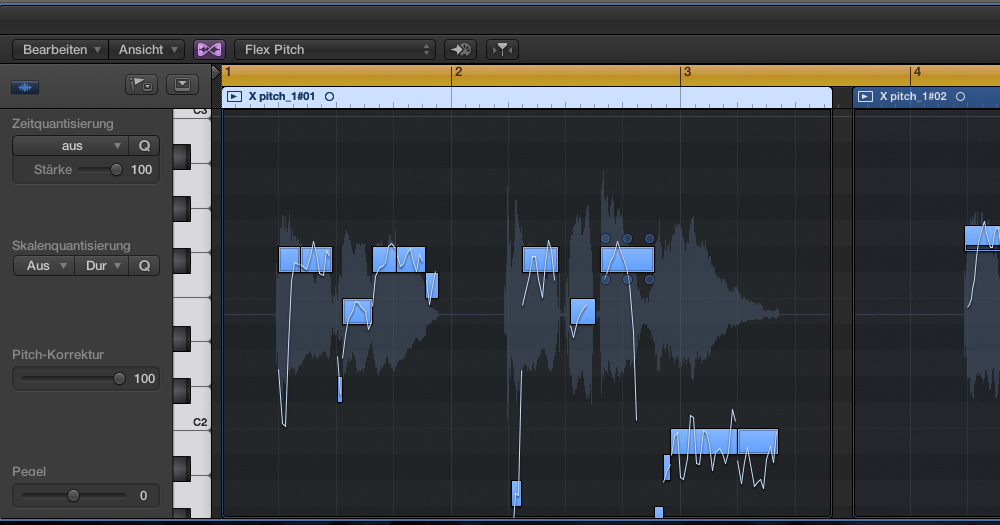
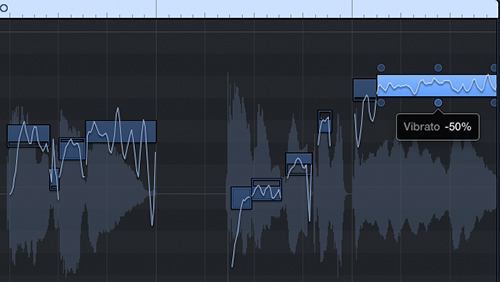
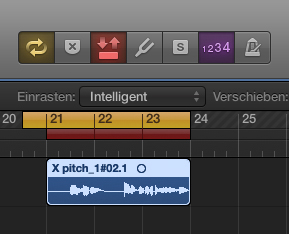
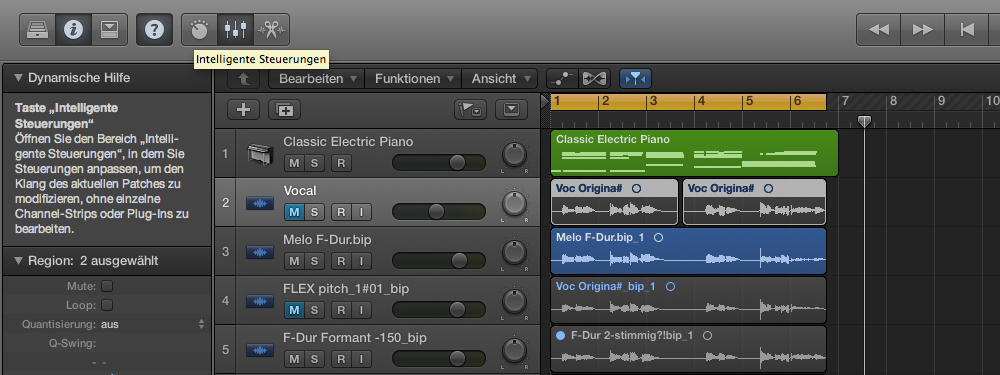
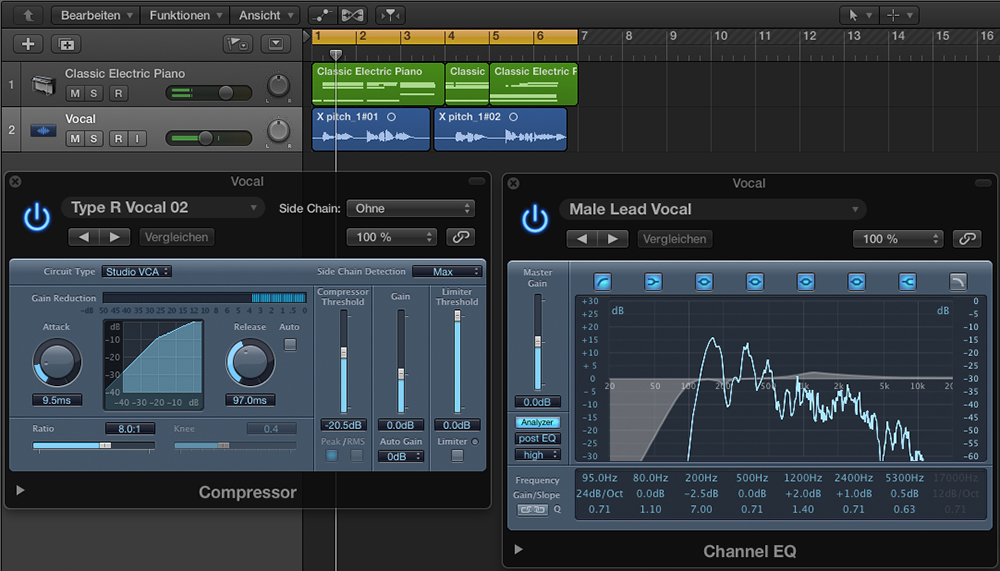

Hi Jürgen, danke auch für diesen Vergleich. Bei monophonem Material empfinde ich persönlich es auch als wesentlich angenehmer diese Änderungen direkt in der DAW (in meinem Fall Cubase 7) durchzuführen. Die Lösung mit dem Import des Audiomaterials in das Melodyne Plug-in finde ich nicht so gelungen. Und somit ist Logic, auch wenn es etwas gedauert hat, jetzt eine der wenigen DAWs welche diese Option direkt on Board bietet. Die Ergebnisse sind bis auf Nuancen doch absolut OK. Bei Cubase 7 ist es übrigens ähnlich. Nur heissen die “Flex Brothers” dort “Vario Brothers” oder so ähnlich 🙂
Ja, es ist sehr praktisch. Und solange es nicht um polyphones Material geht, braucht man nicht mehr unbedingt ein zusätzliches Programm.
hallo juergen , ich verzweifle gerade an logic X !!!
die leiste im audioeditor pitch korektion etc. erscheint bei mir nicht ,leeres
feld !!!
was ist der Trick dabei ???
Nachdem du Flex Pitch im Audioeditor aktiviert hast, links neben dem lila Flex-Pitch Symbol “Ansicht” aufklappen. “Lokales Informationsfenster einblenden” anwählen. Ich hoffe, ich konnte helfen, sonst bitte noch einmal posten!
Hallo, danke erst mal. Nachdem beim editieren an den Noten im flex-pitch-mode logic X ein paar mal abgestürzt ist und ich den Flex-pitch-taster im
Audioeditor / spur erst dann aktiviert habe ,nicht schon im Hauptfenster/spur
zeigte die sonst leere Leiste die Regler !!!
Komischer Weg bin mir auch nicht ganz sicher was der “Auto Flex-Pitch da so macht höre nicht so den Unterschied , Note für Note editieren bringt irgendwie mehr!! Logic X ist auf jedenfall noch voller Bugs , schnelles editieren im Audioeditor / Spur und er springt in Datei ???
Hallo und Danke für die Mail,
hab gerade raus bekommen wie ich den Arp aus der smartcontrol auch für meinen externen Midi-Fuhrpark verwenden kann, neue Spur Audio dann extern
instrument wählen dann kann man den Arp und die anderen Midi-FX auswählen
und das beste die Smartcontrol selbst zusammen stellen.
Müsste dann auch auf der Logic X Control fürs iPad erscheinen !!!
Dann muss ich nur noch raus finden wie ich den Scripter in den Midi-FX
dazu bekomme mir EXT-Midi anzusteuern z. B. cutoff und res, ADSR Befehle die
man sonst im Midi-Draw einpflegen würde.
Da hätte Apple mal was machen können ,ein Control-Midi in den Midi-FX wo man die Zielkontrollernummer auswählt z. B. 120 für Cutoff ATC-1 und der Regler in der Smartcontrol übernommen wird. Das wäre dann die super Lösung für das tote Emagic/Apple Soundiver Programm. Mal sehen wo die Scripter Beschreibung bei Apple liegt und ob man dafür Informatik studiert haben muss.
Und was Apple peinlich macht ist DER NICHT IN DEN MIDI-FX EINGEBAUTE
STEPSEQUENZER , hat doch jede DAW außer LOGIC!!!!!!!!!
Hatte Apple schon bei Logic 8 mehrmals geschrieben doch bitte mal bei der nächsten Version einen Stepsequenzer einzubauen. Nutze jetzt immer einen StepSQ vom iPad über Midi- in, den bietet Apple im Appstore selbst an , das Script hätte Apple den Programmierern einfach mal abkaufen können und in Logic X einbauen .
Erstes Update ist soeben erschienen: Logic Pro X, Version 10.0.1
Ups…das ging ja schnell…!
Kann man wohl sagen 🙂
Hallo, mal wieder,
Habe das update brav installiert !!!
Und siehe da paar Macken sind scheinbar behoben , dafür ein toller neuer Fehler : Audio -spur Doppel -klick – Audioeditor /Spur- Datei springt auf alles gut soweit aber wenn man die Audiodatei die im Editor bei Spur gezeigt wird in Datei editieren will liegt leider die zuvor benutzte Audiodatei im Editor an !!!
geht erst wenn mann das Fenster schliesst und man den Audioeditor über Reiter/ Fenster aufruft, HÄ???
Hat jemand schon im MIDI_FX den Scripter mit JAVA selbst erweitert ????
Wäre toll denn so selbst erklärend ist das alles nicht und Apple bietet keine Anleitung hat schon einer bei Apple im Forum angefragt ,bekam keine tolle Antwort .
Ich wurde nach der Audio-zu-MIDI-Funktion gefragt. So geht’s:
1. Auf die Audiodatei Flex Pitch anwenden und bei Bedarf Tonhöhen korrigieren (Im Audiospureditor Reiter “Spur”)
2. Menü “Bearbeiten” (links im Audiospureditor) > “MIDI-Spur aus Flex Pitch-Daten erzeugen”
3. Eine neue Instr.-Spur wird erzeugt mit einer MIDI-Region und dem E-Piano als Instrument.
Wenn man das mit Gesang macht, ist das Ergebnis recht chaotisch, weil jede kleine Modulation
zu einer extra Note wird, die man nachträglich löschen muss. Das war aber schon immer so.
Die Funktion ist also noch da, aber keine Verbesserung (nur gut versteckt!).
Vielen Dank für die Anregung.
Gern mehr davon!
Für professionelles Studio z.Zt. nicht brauchbar!
Eingabe-Monitoring funktioniert bei Audiospuren die ihr Audio-Signal aus externen Midispuren (von externen Midigeräten) bekommen nur sporalisch! In der Regel sind externe Geräte nicht hörbar – insbesondere wenn man zwischen externen Soundmodulen umschaltet. Es scheint einen Bug im gesamten Monitorbereich in Verbindung mit externen Geräten zu geben!!
Audio-Engine ist auf dem Stand von Vor-Vorgestern!
Hallo , das hört sich ja alles super an. Eine Frage-vielleicht kannst Du mir helfen. Ich habe mit Nero-Soundtrax gearbeitet-mit audacity komme ich nicht so gut zu recht. Habe jetzt aber ein apple und mache Aufnahmen mit Geschichten und Musik. Also ganz einfach- importieren, aneinander hängen, manchmal ein bisschen Hall usw. Kann ich als Laie mit pro x es schaffen???
Danke für die Unterstützung.
Gruß,
Martina
Hallo Martina,
Was du beschreibst – importieren, aneinander hängen, Hall drauf… ist auf jeden Fall leicht zu bewerkstelligen. Natürlich gibt es hunderte komplizierter Funktionen, aber man muss ja nur das benutzen, was man braucht.
LG
Hallo Jürgen, ein sehr unterhaltsamer Beitrag. Jetzt würde mich interessieren, ob man in Logic Pro X auch transponieren kann. Ich habe eine Klavierbegleitung in Ab-Dur und würde gern in G-Dur dazu singen. In Audacity oder Audition von Adobe geht das relativ einfach. Logic scheint mir in vielem leider nicht so intuitiv.
“Bässte” Grüße,
Andreas
Hallo Jürgen, ein sehr unterhaltsamer Beitrag. Jetzt würde mich interessieren, ob man in Logic Pro X auch transponieren kann. Ich habe eine Klavierbegleitung in Ab-Dur und würde gern in G-Dur dazu singen. In Audacity oder Audition von Adobe geht das relativ einfach. Logic scheint mir in vielem leider nicht so intuitiv.
Viele Grüße,
Andreas
Hallo Andreas,
Wenn die Klavierbegleitung von einem MIDI-Instrument kommt, also z.B. Sampling-Piano, ist das ganz einfach:
Der Bereich “Information” muss sichtbar sein, dazu gegebenenfalls das zweite Icon links oben (“i” ) anklicken. Falls “Transposition” links im Informationsfeld nicht sichtbar ist, Ansicht mit den kleinen Dreiecken erweitern. “Transposition” transponiert die ausgewählte Spur oder Region wahlweise in Halbtonschritten oder Oktaven. Genauso funktioniert es mit Apple Loops.
Bei einer Audioaufnahme gibt es mehrere Möglichkeiten: Flex Pitch, die Time- und Pitch-Machine oder Konvertieren
der Audiodatei in einen Apple Loop. Jede dieser Möglichkeiten erfordert leider mehrere Arbeitsschritte, nachzulesen in der Logic-Hilfe (integriert) oder im Logic Pro X Handbuch (PDF).
Gruß, Jürgen
Hallo Jürgen und alle anderen! Ich arbeite seit Jahrzehnten mit dem Programm, und von 10.2 hatte ich mir einiges erhofft. Es sind ja auch viele schöne Neuerungen dabei.
Da ich sehr viel Musik produziere und veröffentliche habe ich mir über die Jahre einen schnellen Workflow angewöhnt.
Manches davon geht jetzt nicht mehr, und ich würde mich über euer Feedback freuen.
1. Tempo recording. Eigentlich sollte Logic Tempoänderungen aufzeichnen. Tut es aber nicht mehr. Bei der Aufnahme lässt sich das Tempo mit der Maus nicht mehr verändern. (Natürlich hab ich das Häkchen gesetzt)
2. Tracks schneiden. Da ich sehr viele Master schneiden muss, habe ich mir dafür einen eigenen Son als Vorlage gemacht in dem der Audio Editor den Bildschirm ziemlich füllt.
Datei ins Arrange ziehen, auf Rückfrage Tempo Info importieren (1 Sekunde). Die Wellenform mit dem Trackpad nach Bedarf zoomen. Click in die Wellenform – Space Taste spielt ab der Auswahl. Trimmen. Fertig. Nächstes File. So ging das mal.
Jetzt: Datei ins Arrange ziehe. Rückfrage Tempo Info importieren. Warten. Wellenform mit Trackpad zoomen – langsam bis unmöglich, ruckelt. In die Datei klicken – Spacetaste spielt nicht mehr die Wellenform sondern das Arrange. Ausweg: Mit der Maus (!) das Vorhörsymbol ( Speaker) im Datei Editor Klicken ;-((((
Es gelang mir nicht ein Tastatur Shortcut dafür zu finden oder anzulegen. Vielleicht weiss jemand etwas?
Wenn ich etwas herausschneiden will: “Datei ist schreibgeschützt”. Auch wenn ich alle Dateien und Platten freigebe: “Datei ist schreibgeschützt”. Da komm ich nicht weiter. Lediglich Dateien aus demselben Projekt lassen sich schneiden.
Ich bin froh dass seit dem letzten OS Update mein W-Lan wieder funktioniert und dass ich jetzt eigene Track Icons verwenden darf. Warum ich nach wie vor auf den depressiven Farbraum bei den Spurfarben limitiert bin ist mir ein Rätsel.
Mich würden eure Erfahrungen interessieren. Vielleicht gibt es ja Lösungen – das würde mich freuen. Einen schönen Tag; Peter
Jürgen, das war ja schon mal eine wundervolle Nachricht! Und den Rest kriegen wir sicher auch hin. Vielen Dank!
Shortcut abspielen/stoppen im Wellenform-Editor:
ctrl+space
Bei Meldung “schreibgeschützt”:
Neustart/Mit dem Festplatten-Dienstprogramm “Rechte reparieren”
Wer kann etwas zu den Tempo-Funktionen sagen?
Jürgen, das war ja schon mal eine wundervolle Nachricht! Und den Rest kriegen wir sicher auch hin. Vielen Dank!